Power BI 用マーケティング分析テンプレートおよびサンプル レポートのダウンロードと使用
注意
Dynamics 365 Marketing と Dynamics 365 Customer Insights は Customer Insights - Journeys と Customer Insights - Data になりました。 詳細については、Dynamics 365 Customer Insights のよくあるご質問 をご覧ください
Customer Insights - Journeys の新しい顧客には、リアルタイム体験機能のみが提供されます。 詳細については、既定のリアルタイム体験のインストールを参照してください。
チップ
Dynamics 365 Customer Insights を無料で試すには、30 日間試用版 にサインアップしてください。
重要
この記事は、2025 年 6 月 30 日に製品から削除される アウトバウンド マーケティングにのみ適用されます。 中断を避けるため、この日付より前にリアルタイムの旅程に移行してください。 詳細: 切り替えの概要
この記事では、ギャラリーとダウンロード用のリンク、および現在、Dynamics 365 Customer Insights - Journeys で使用可能な Microsoft Power BI のテンプレートとサンプル レポートに関する詳細情報を提供します。 また、ダウンロードしたテンプレートを Dynamics 365 Customer Insights - Journeys インスタンスに接続する方法についても説明します。 これらのリソースは、Dynamics 365 Customer Insights - Journeys の組織について、Power BI を使用してカスタム分析レポートを作成するのに役立ちます。
ギャラリー: Power BI レポートおよびテンプレートのダウンロード
ヒント
ギャラリーから分析レポートおよびテンプレートを直接ダウンロードできます - Dynamics 365 Customer Insights - Journeys で使用する準備ができました。
増え続けるマーケティング レポートから選択して簡単にダウンロードし、ニーズに適合するレポートを選択するのに役立つ情報を見つけることができます。 各テンプレートおよびレポートは、便利なビュー、チャート、および分析を提供します。 データ ソースおよび分析の表示を確認し、組織の必要に応じてカスタマイズするには、Power BI Desktop の標準機能を使用できます。
| 名前 | 説明 | テンプレート | レポート |
|---|---|---|---|
| 汎用テンプレート (フレームワークおよびツール) | このレポートにより、一般的なパラメーター、データ ソース、およびマーケティング データのクエリ用に Microsoft Dataverse およびインタラクション ストアから使用できるクエリ コードが提供されます。 | ||
| 基本的なランキング レポート (体験および電子メール マーケティング) | 最も効果的な体験とマーケティング メッセージを指定します。 | ||
| 電子メール マーケティング レポート | 電子メール マーケティング計画、アクティビティ、およびインタラクションについて詳しく説明します。 | ||
| セグメント レポート | マーケティング活動でセグメントがどのように使用されているかを分析します。 | ||
| マーケティング プログラムの効果 | 自動化、旅行、チャネル、リード生成、変換、売上向上を含め、マーケティングの問題の全体的な効果を分析します。 | ||
| マーケティング リーチ分析 | 取引先担当者と連絡方法を特定します。 選択した体験で到達したすべての対象ユーザーすべてと、関連するインタラクションを表示します。 | ||
| マーケティング フォーム送信レポート | すべてのマーケティング フォーム間の送信ストリームの概要を取得します。 |
これらのレポートすべてのソースコードは、GitHub でパブリックに利用できます。
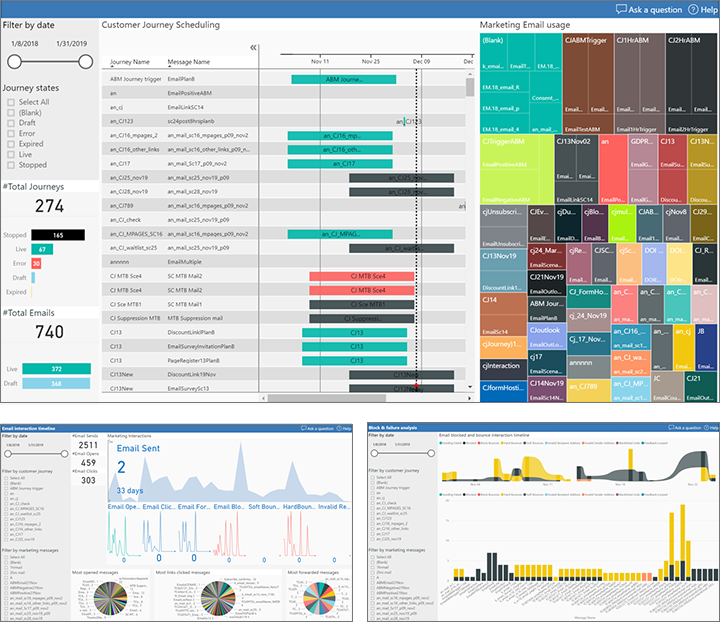
Power BI テンプレートの Dynamics 365 Customer Insights - Journeys インスタンスへの接続
Azure Blob Storage を設定して Dynamics 365 Customer Insights - Journeys に接続したら、Power BI で作業を開始してデータ ソースに接続し、分析を設計する準備は完了です。
まだ行っていない場合、ギャラリーから必要なテンプレートをダウンロードします。
テンプレートを選択し、Power BI Desktop で開きます。 Power BI Desktop をまだお持ちでない場合は、https://powerbi.microsoft.com/desktop/ から無料でダウンロードできます。
Power BI テンプレートを初めて開くと、Azure Blob Storage と Dynamics 365 Customer Insights - Journeys の両方に接続するための接続文字列と資格情報を指定するように求められます。
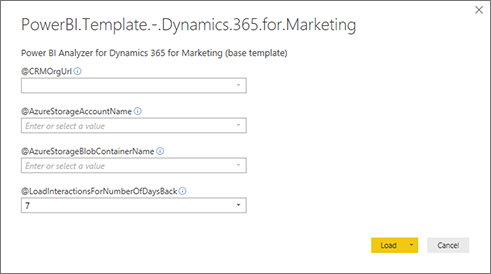
- Dynamics 365 データベースに接続するには、Customer Insights - Journeys へのサインインに使用するのと同じユーザー資格情報を使用します。
- Azure Blob Storage の接続の詳細 は、Azure Storage Explorer を使用して確認できます。
- 読み込む対話データの日数 (今日から過去に遡る日数) を指定します。
読み込みを選択して、テンプレートを Power BI に読み込みます。
Note
テンプレートを初めて開いたときに読み込みエラーが表示された場合、クエリ エディターを開いて警告アイコンでハイライト表示されているクエリを選択し、通知メッセージ バーで再試行を選択します。 警告が表示されているクエリごとにこの操作を繰り返します。 すべてのクエリが読み込まれたら、閉じる & 適用を選択します。
重要
Power BI レポートの更新には 2 時間の制限があります。 タイムアウトを防ぐために、BLOB ストレージ内のデータを次の制限未満に保つことをお勧めします:
- 合計 50,000 BLOB
- 合計 5GB のデータ